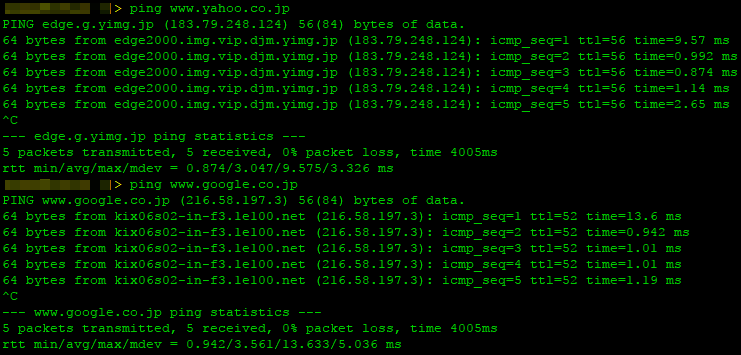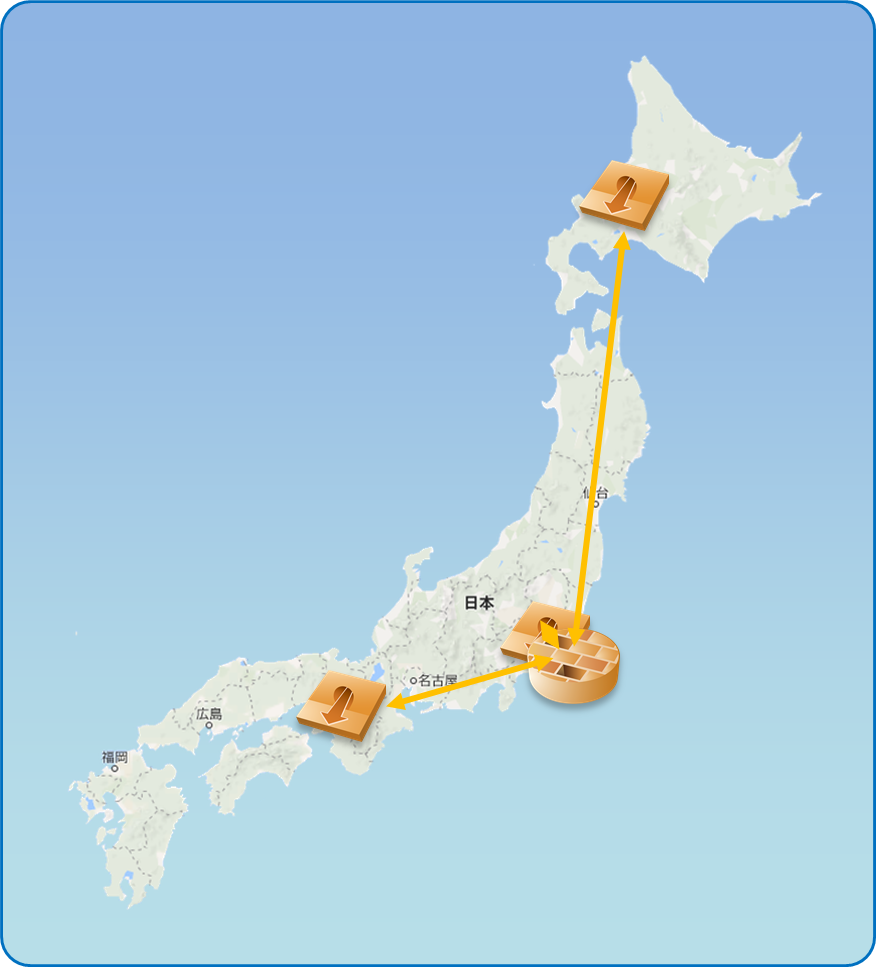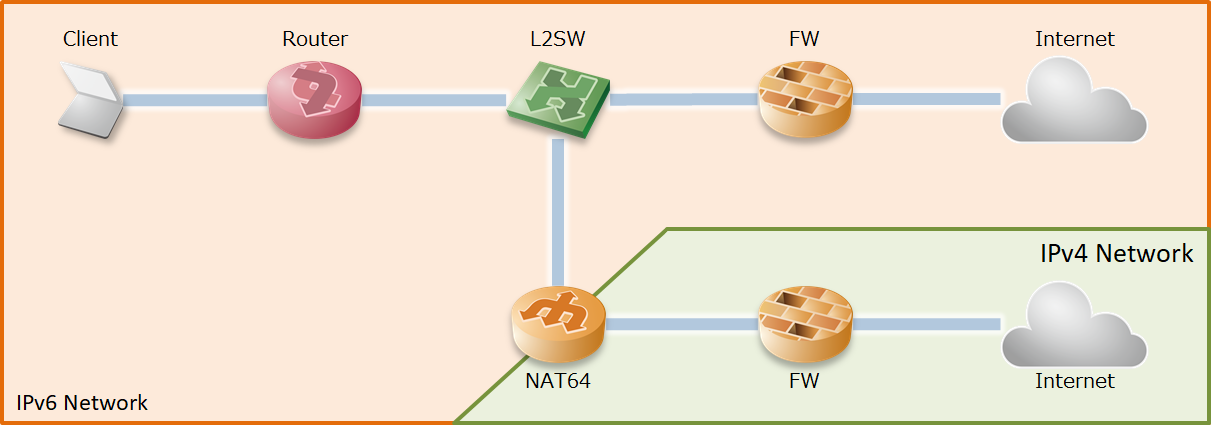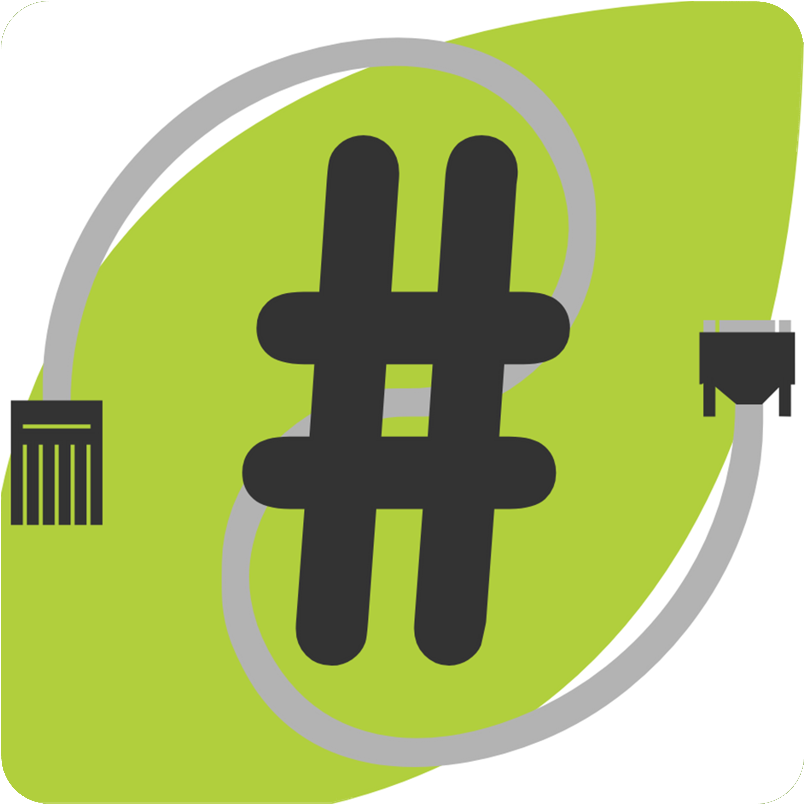2017年05月06日(土) - 22:48 | カテゴリ:
Linux
ns-labのバックボーンは自鯖を軸にしているのだが、
稀に回線・サーバメンテで意図的に停止させる事があった。
その時の接続性を維持する為にConoHaでVPSを借りたのが最初なのだが、
使ってみると自鯖には無い面白さを実感してきたので規模を着々と拡大させていた。
そんな中、ひょんな事からGSLBとIPv6に手を出し始めた所、
地域的に近いと変化が少なく勉強にならない事があったり、
そもそも関西の方にもVPSを(なんとなく)立ててみたかったので探し出してみた。
そんな事を数ヶ月行い、最終的に残ったのがABLENETのVPSサービスだったので、
とりあえず1年間の契約を行ってみた。
今まで使った事のあるVPS事業者でも、関西リージョンでサービス提供している所があったのだが、
折角借りるのに同じ事業者でやっても違いが出ずに面白く無いので、
今まで使った事の無い所を使うのが前提条件だった。
ただ、海外にVPS置くのはなんとなく怖いのと、
AWSを常用する程のお金も無いので、国内のVPS事業者から選んだ所、
今回選んだ「大阪:ABLENET」と「長野:使えるねっと」の二つ。
そんな中、ABLENETを採用したのは以下の理由から。
-
契約前・契約後のメールサポートがレスポンス早かった
-
色んなOSを自分でインストールする事が出来た
-
他VPS事業者と同額でメモリ2.5GB借りれた (他は概ね2.0GB)
-
IPv6を、FE80::/112貰えた (他は/124~/128程度)
-
Google、Yahooへのpingが1msの応答速度
…かなりマニアックな選定理由だが、特に4は貰えるならば貰いたい所なので助かった。
後からアドレス欲しくなったともしても、アドレス追加に非対応だったりするので。
ABLENETはIPアドレス帯と事業者情報からして恐らくIDCFを使っているみたいなので、
回線の太さとかも考慮すると、ping応答速度が1ms前後というのも頷ける理由。
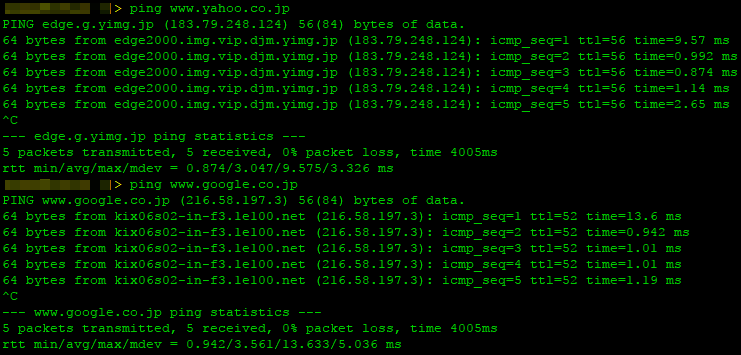
今日の22:00にpingを打った結果。1ms以下は殆ど見た事無いので驚いた。
………
他には [$ cat /proc/cpuinfo] すると『Intel Xeon E5-2667 v3 3.20GHz』と出たが、
動作周波数は常時3.4GHzをマークしていた。
CPU自体はターボブーストにも対応しているみたいなので、恐らくその影響だと思う。
その他、メモリとかディスクについては、
仮想基盤(KVM)の都合上か、ハードウェア情報を見ても全部QEMUになっていた。
今回のVPS追加で、ns-labへの接続箇所は全部で4拠点になった。
…本当は、IPv6と実験用VPNもあるが自鯖サービスには利用していないので割愛
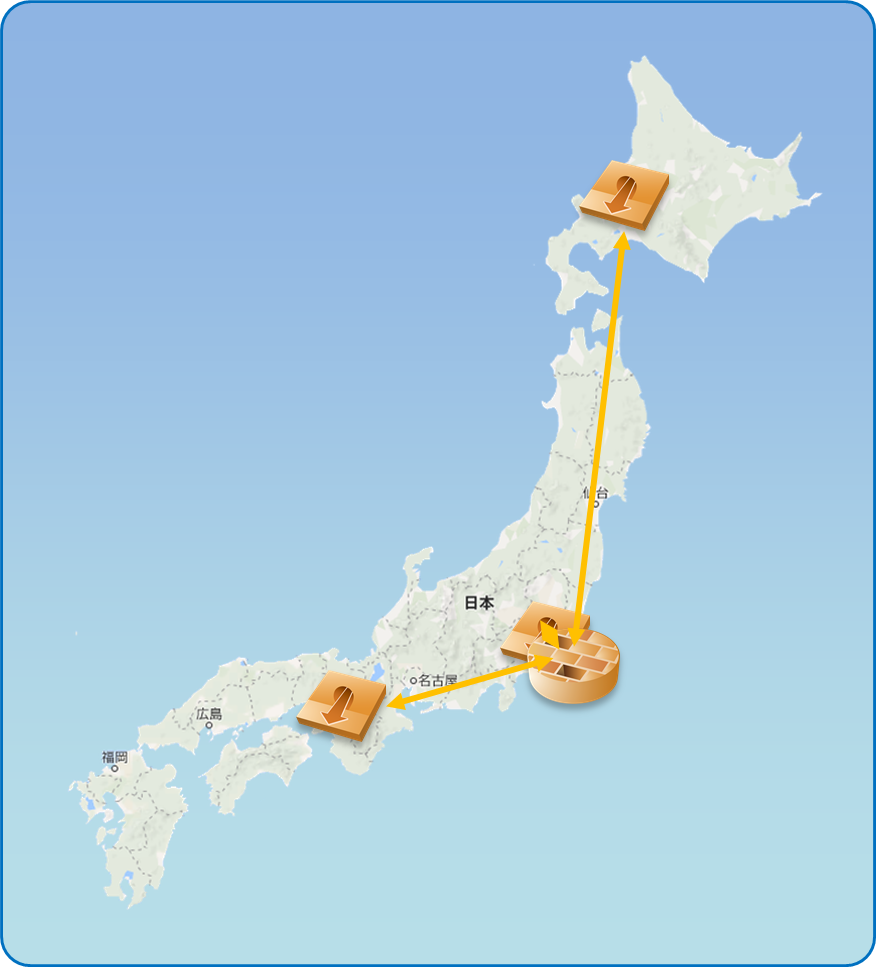
北海道(SAKURA)・東京(ConoHa)・大阪(ABLENET)のVPSから、自鯖基盤へVPN接続する形で構成してある。
と言っても、メインは自鯖基盤からISPを通してInternetへ出ているので、VPSを通す通信は限定してある。
ただ、↑の用にIPv6を調達したりするには使いやすいので、
暫くの間はVPN+VPS構成を変更する事は無いだろう。
一応、新VPSも本番系に組込済みだが、DNS逆引き設定が完了していないので紹介はまた今度。
その時にはIPアドレスと有名サイトへのping、VPS自体のベンチを取ったりしてみたい所。
« 続きを隠す
2017年04月22日(土) - 22:57 | カテゴリ:
Network
既に作例のあるラズパイでNAT64環境構築だが、
自宅で眠り気味のIPv6ネットワークがあるので構築してみた。
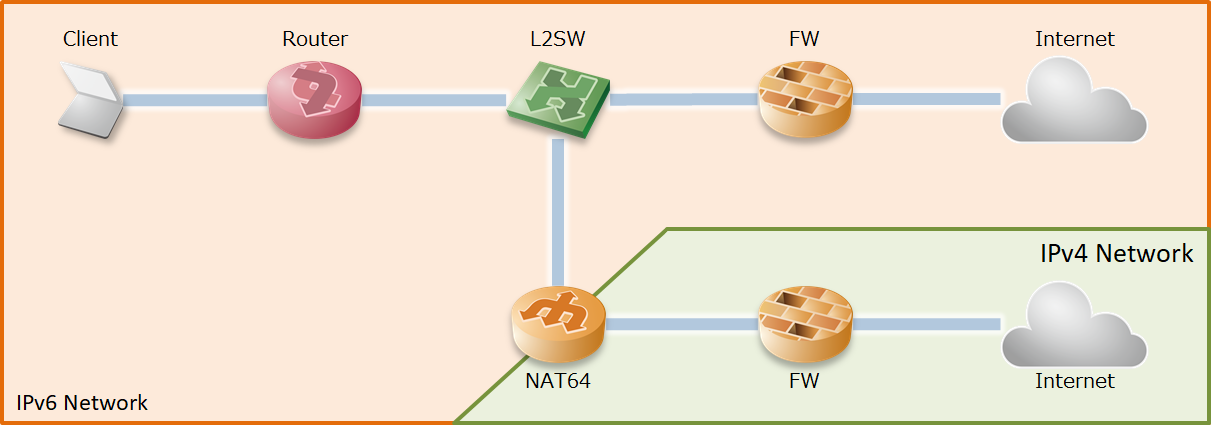
かなり簡単な環境だけど、上記のRouter(DHCPv6兼用)とNAT64をラズパイで組んでみた。
ただ、ラズパイはNICが1つしか無い為、今回はタグVLANで分割して構築。
使用感はそれなりに良い感じだった。
ClientからIPv4のInternetへ通信速度を計測した所、30Mbps程度は出ていた。
そもそもラズパイが100MbpsのNICを積んでいる都合と、
今回はタグVLANで同一インターフェール折り返し通信をしている以上、
結構速度は出る方なのかもしれない。
逸般の誤家庭御用達の高機能ルータだとDNS64/NAT64を備えた物も多いが、
一般のご家庭で利用する普通ルータだとDNS64/NAT64は備えていないのが殆どなので、
ラズパイでとりあえずIPv6からIPv4へ通信を流すのは一つの手段かもしれない。
LTE網でもIPv6が払い出される事もあり、今後IPv6普及が進む筈。
普通はデュアルスタックでIPv4/v6共存が多いが、普及度によってはNAT64を選択する必要が出るかもしれない。
その時の為に技術習得と情報収集は継続しておかないと…
2017年04月08日(土) - 21:59 | カテゴリ:
Linux
自鯖環境はLinuxホスト2台の冗長化構成(非ライブマイグレーション)で組んでいるのだが、
ホスト2号機の方で意図しないシステムダウンが発生する事があり原因究明を頑張っていた。
古いKernelを使うと何故か事象が発生しない事から、とりあえず古い物を使い続けていたのだが、
先日公開されたCentOS6.9の事もあり、流石にKernel上げないのも限界を感じてきたので、
strace使ったりして本気で原因究明をやってみた。
結果、恐らくこれだろうという所まで切り分けが出来たので、
ワークアラウンドを実施した所、今の所は事象が発生していない事から備忘録を残しておく事に。
細かい設定は上のwikiに書いたが、少しだけ解説。
と思ったが、もっと詳しい事がコチラにかいてあった。
要するにPCI-Eの省電力機能を使うと、Kernelのバグに当り勝手にシステムハングアップしてしまう。
最近のマザーボードだと、通電時に自動的に電源ONする物があり、
「ハングアップ > 電源OFFと判断 > 自動再起動 > エンドレスループ」
になって、超絶不安定なシステムになってしまう (´・ω:;.:…
色々な組み合わせがあると思うが、自鯖環境で発生したのは下記のような組み合わせの場合だった。
-
マザーボードはPCI-E2.0対応
-
差しているPCI-EボードはPCI-E1.1対応
-
仮想化でゲストにはPCI-E2.0が見えている
この時にゲスト側からASPMの省電力化が実行されると、
サーバホストがゲストOS全体も巻込みながらシステムダウンした (´;ω;`)
………
回避するのは簡単で、ホストOSでPCI-E ASPMを無効化すれば良い。
『ASPMを無効化して大丈夫なのか』と言われそうだが、サーバで省電力化を優先し、
PCI-Eが勝手にOFFになる方が問題(NICボード停止など)なので、ASPMを無効化する事をオススメする。
無効化するには、GRUBのkernelパラメータに "pcie_aspm=off" を追記してOSを再起動する。
GRUB2の場合はwikiに書いてあるのでそちらを参照の程…